图4-25 “矩形阵列”立即菜单3)当前“矩形阵列”的立即菜单给出了矩形阵列的默认行数、行间距、列数、列间距和旋转角。4)在“3.”下拉列表框中可以选取“均布”选项或“给定夹角”选项。3)在立即菜单中的设置为“1.圆形阵列”“2.旋转”和“3.均布”,并设置“4.份数”为“5”。......
2023-11-23
在菜单栏的“格式”菜单中选择“文字”命令,或者在功能区“标注”选项卡的“标注样式”面板中单击 (文本样式)按钮,弹出图2-21所示的“文本风格设置”对话框。
(文本样式)按钮,弹出图2-21所示的“文本风格设置”对话框。
(1)对话框中各主要组成部分的功能含义
●“当前文本风格”列表框:在“当前文本风格”列表框中列出了当前文件中所有已定义好的文本风格。例如,“标准”“机械”等文本风格。其中系统预定义的一个默认文本风格为“标准”,该默认文本风格不能被删除或改名,但可以被编辑。在该列表框中可选择不同的选项名称来切换当前文本风格。改变当前文本风格时,对话框右侧的参数便变化为新文本风格对应的参数,而预显框用来显示当前文本样式的示例。
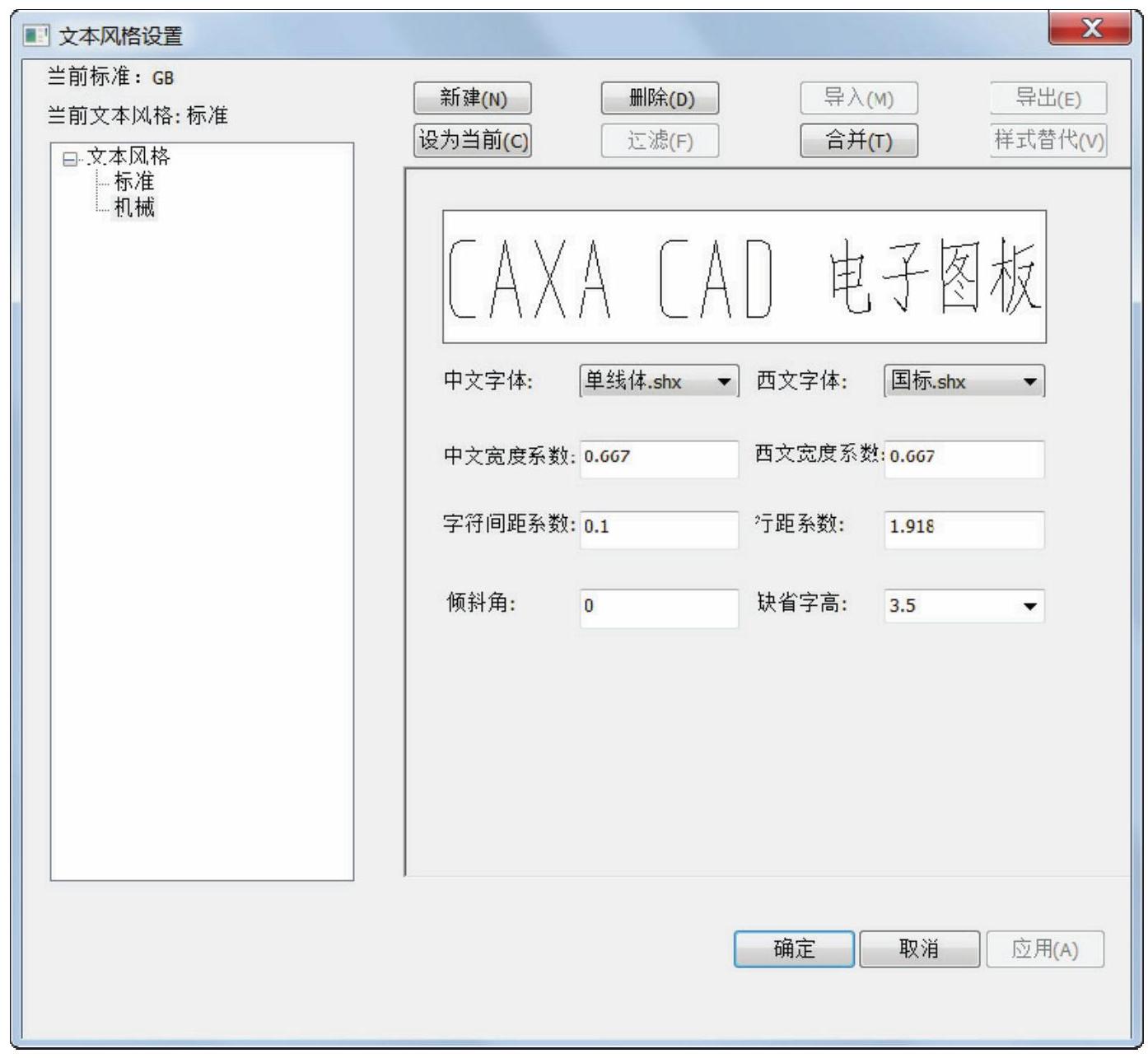
图2-21 “文本风格设置”对话框
●“新建”按钮:单击“新建”按钮,弹出图2-22所示的“CAXA CAD电子图板2015”对话框,单击“是”按钮确认新建,弹出“新建风格”对话框,接着输入新风格名称,设定基准风格,如图2-23所示。然后单击“下一步”按钮,从而创建一个新文本风格,并在“文本风格设置”对话框中为该文本风格设置“中文字体”“西文字体”“中文宽度系数”“西文宽度系数”“字符间隔系数”“行距系数”“倾斜角”和“缺省字高”等参数。
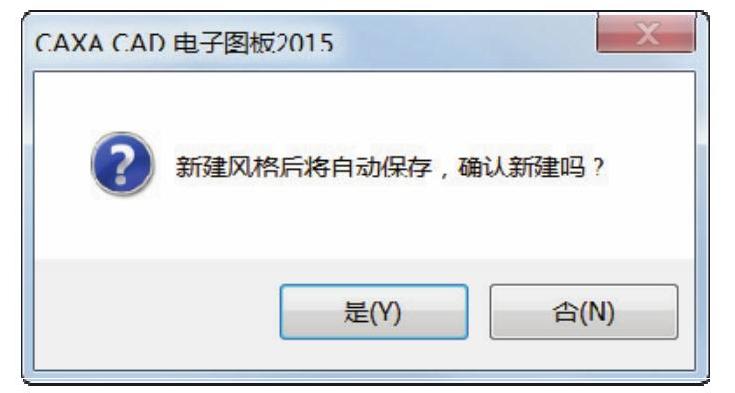
图2-22 “CAXA CAD电子图板2015”对话框
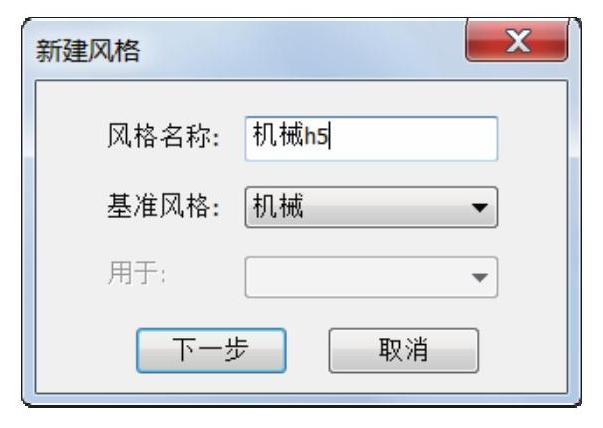
图2-23 “新建风格”对话框
●“删除”按钮:单击“删除”按钮,删除当前所选择的命名文字样式。
●“设为当前”按钮:在“当前文本风格”列表框中选择所需的命名文字样式,单击“设为当前”按钮,从而将所选的命名文字样式设置为当前文本风格(即当前文字样式)。(www.chuimin.cn)
●“合并”按钮:“合并”按钮用于合并文本风格。
(2)编辑文本风格参数在“当前文本风格”列表框中选择一个文字样式后,可以设置其字体、宽度系数、字符间隔系数、行距系数、倾斜角和字高等参数,并可以在对话框中动态预览。这些参数的含义如下。
●“中文字体”:用于选择中文文字所使用的字体,包括Windows自带的TrueType字体和单线体(形文件)文字。
●“西文字体”:用于选择文字中的西文字体。
●“中文宽度系数”和“西文宽度系数”:用于指定文字的宽度系数。当宽度系数为“1”时,文字的长宽比例与TrueType字体文件中描述的字形保持一致;当宽度系数为其他值时,文字宽度在此基础上缩小或放大相应的倍数。
●“字符间隔系数”:用于设置同一行或列中两个相邻字符之间的间隔与设定字高的比值。
●“行距系数”:用于设置横写时两个相邻行的间隔与设定字高的比值。
●“缺省字高”:用于设置生成文字时默认的字体高度。允许在生成文字时临时修改字高。
●“倾斜角”:横写时为一行文字的延伸方向与坐标系的X轴正方向按逆时针测量的夹角(°);竖写时为一列文字的延伸方向与坐标系的Y轴负方向按逆时针测量的夹角(°)。
当在“文本风格设置”对话框中修改选定文字样式的参数后,单击“确定”按钮或“应用”按钮,即可使用修改的文本样式设置。
有关CAXA电子图板2015从入门到精通的文章

图4-25 “矩形阵列”立即菜单3)当前“矩形阵列”的立即菜单给出了矩形阵列的默认行数、行间距、列数、列间距和旋转角。4)在“3.”下拉列表框中可以选取“均布”选项或“给定夹角”选项。3)在立即菜单中的设置为“1.圆形阵列”“2.旋转”和“3.均布”,并设置“4.份数”为“5”。......
2023-11-23

可以对标注风格和文本风格进行编辑。在该快捷菜单中选择“标注风格”命令,则展开其子菜单,其中提供了系统已有的“标准”风格命令和“机械”风格命令。图5-169 “基准代号风格设置”对话框6.剖切符号样式在“标注样式”面板的样式管理下拉列表中单击按钮,打开图5-170所示的“剖切符号风格设置”对话框。利用该对话框管理剖切符号样式,以及设置指定剖切符号样式的各项参数,包括平面线、剖切基线、箭头、文本和比例参数等。......
2023-11-23

可以根据设计需求更改图层的属性。已冻结图层上的对象为不可见,这些对象不会遮盖其他对象。在“层设置”对话框中单击指定层的“冻结”单元格中的图标,可以进行该图层冻结或解冻的切换。......
2023-11-23

线宽设置操作包括设置当前线宽和设置线宽显示比例。粗线、细线、中粗线和两倍粗线为CAXA电子图板中的4种特殊线宽类型,可以单独设置其显示比例和打印参数。在状态栏右侧部位提供的“线宽”按钮用于打开或关闭绘图区的线宽显示。在“显示比例”选项组中拖动滑块手柄可以调整系统所有线宽的显示比例,向右拖动手柄可提高线宽显示比例。允许用户将定义好的线宽设置设为默认值。图2-11 “线宽设置”对话框......
2023-11-23

也可以在对话框左侧的线型列表中选择要修改的一个线型后右击,接着从弹出的快捷菜单中选择“重命名”命令,然后在出现的文本框中输入新名称。图2-6 双点画线的线型间隔示例●“全局比例因子”:在“全局比例因子”文本框中修改用于图形中所有线型的比例因子。......
2023-11-23

在第2章简单地介绍了层控制的知识,在本章将更集中地介绍图层各方面的应用知识。用户可以根据实际应用情况,新建或者删除图层。在CAXA电子图板软件系统中,某些模板文件中通常预先定义了几个图层,包括“0层”“细实线层”“粗实线层”“中心线层”“虚线层”“尺寸线层”“剖面线层”和“隐藏层”,在每个图层中都按其名称设置了相应的线型和颜色。其中,“0层”的线型为粗实线。......
2023-11-23

CAXA电子图板是值得推荐的具有完全自主版权的优秀二维CAD软件系统,它专为设计工程师打造。自CAXA电子图板成功开发以来,经过多年的不断发展和完善,如今它已经成为专业设计领域中的一把利器,在我国机械、电子、航天航空、汽车、轻工、纺织、建筑、船舶、工程建设及教育等领域得到广泛的应用。CAXA电子图板拥有数十万的正版用户,并荣获中国软件行业“二十年金软件奖”。......
2023-11-23

CAXA电子图板2015的用户界面包括两种风格,即Fluent风格界面和经典风格界面。图1-2 CAXA电子图板2015的Fluent风格界面功能区通常包括多个功能区选项卡,每个功能区选项卡由各种功能区面板组成,如图1-3所示。与AutoCAD类似,CAXA电子图板2015同样提供了快速启动工具栏。图1-12 工具点菜单图1-13 绘图区中的二维直角坐标系4.工具栏CAXA电子图板2015Fluent风格界面提供了功能区,而经典风格界面则为用户提供经典、直观又实用的工具栏,用户可以通过单......
2023-11-23
相关推荐